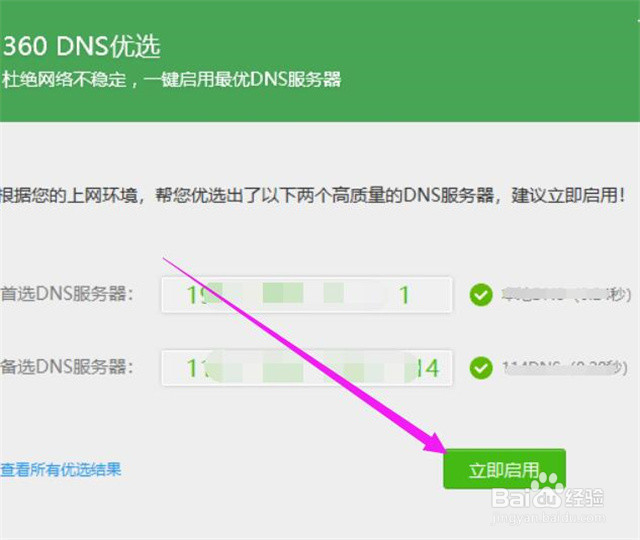1、在电脑系统桌面上,选择【360安全卫士】进入。
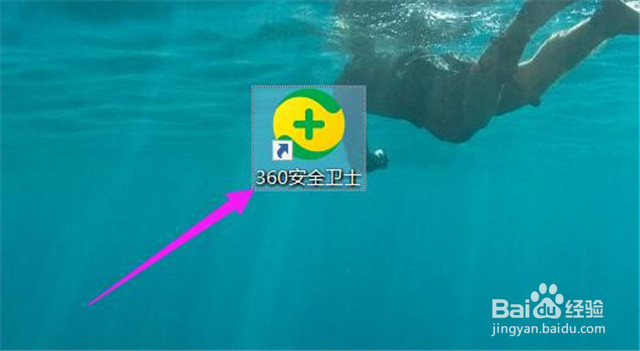
2、在“360安全卫士”软件面板中,选择【功能大全】进入。

3、在“功能大全”版面中,选择【网络优化】进入。

4、在“网络优化”版面中,选择【DNS优选】进入。
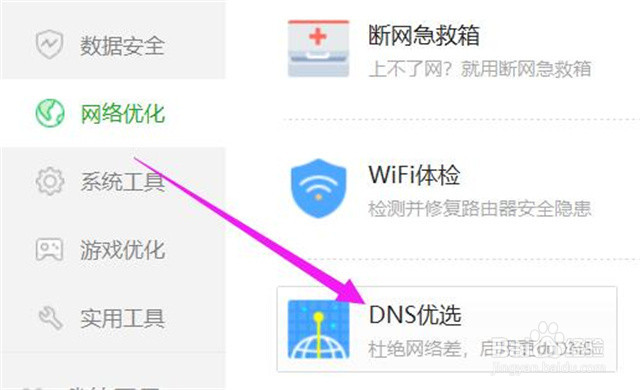
5、在“DNS优选”弹窗中,选择【开始DNS优选】进入。
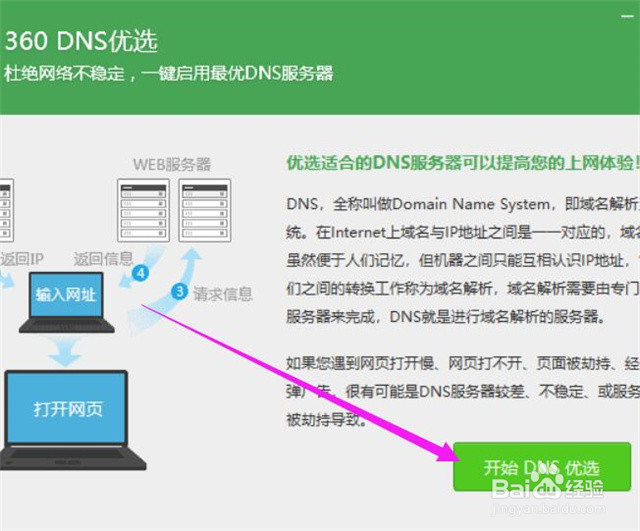
6、在“DNS优选”的优化结果页中,单击【立即启用】完成。
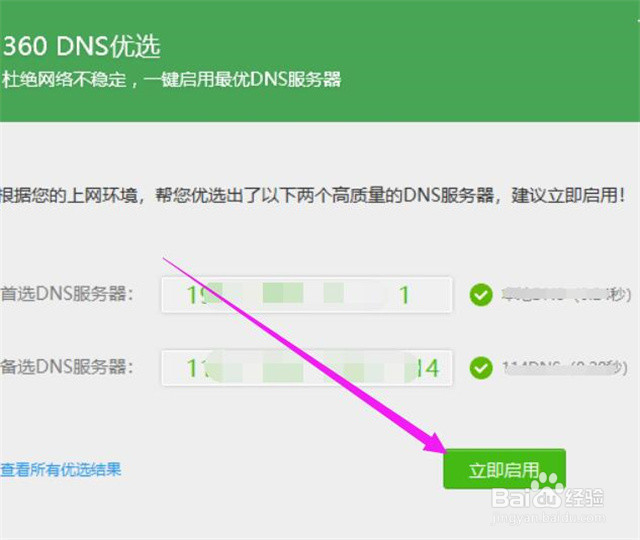
1、在电脑系统桌面上,选择【360安全卫士】进入。
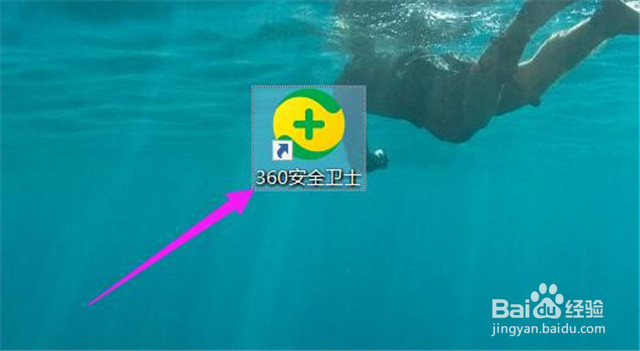
2、在“360安全卫士”软件面板中,选择【功能大全】进入。

3、在“功能大全”版面中,选择【网络优化】进入。

4、在“网络优化”版面中,选择【DNS优选】进入。
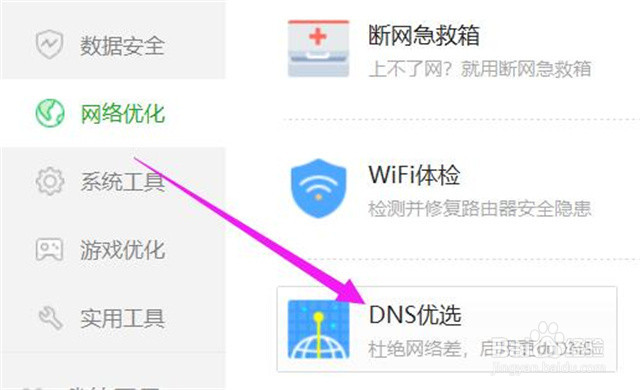
5、在“DNS优选”弹窗中,选择【开始DNS优选】进入。
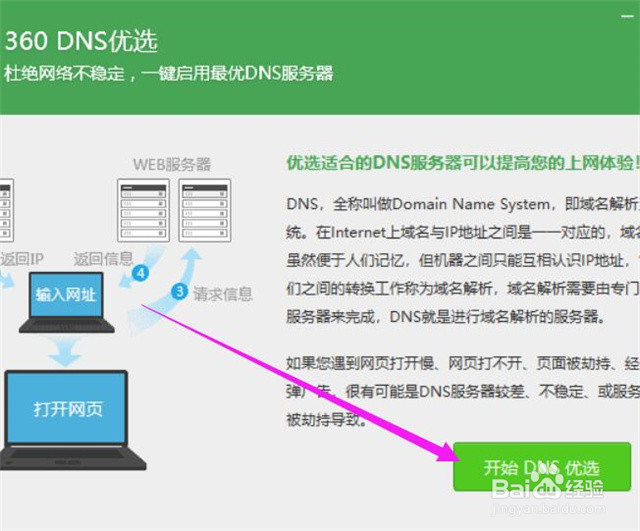
6、在“DNS优选”的优化结果页中,单击【立即启用】完成。